Maison >Tutoriel logiciel >Logiciel >Comment remplacer des images in situ dans le didacticiel sur la méthode de remplacement CorelDRAW
Comment remplacer des images in situ dans le didacticiel sur la méthode de remplacement CorelDRAW
- WBOYWBOYWBOYWBOYWBOYWBOYWBOYWBOYWBOYWBOYWBOYWBOYWBavant
- 2024-02-12 16:51:041499parcourir
CorelDRAW est un logiciel de conception graphique très couramment utilisé. Le logiciel n'a pas pour fonction de remplacer directement les images. Si vous souhaitez remplacer l'image sur place, vous devez supprimer l'image originale, réimporter l'image de remplacement et ajuster la taille de l'image. Cependant, nous pouvons également utiliser quelques astuces pour obtenir l’effet de remplacement d’image in situ. Il s'agit d'utiliser Powerclip pour le placer à l'intérieur du cadre d'image et de texte.
Les opérations spécifiques sont les suivantes :
1. Ouvrez le logiciel CorelDRAW et utilisez l'outil graphique pour dessiner un graphique
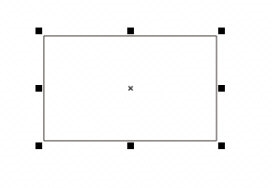
2. Importez l'image, cliquez avec le bouton droit sur l'image originale et cliquez sur [À l'intérieur de Powerclip], cliquez sur l'image rectangulaire après que la souris se soit transformée en flèche, mettez l'image dans un rectangle
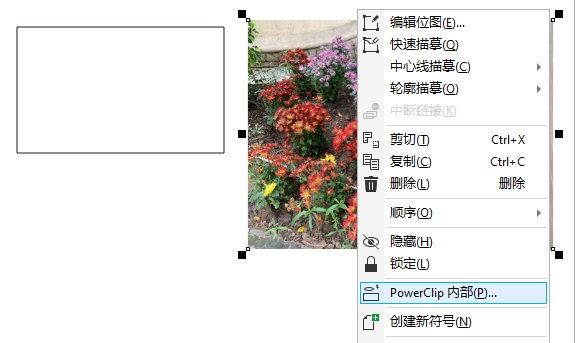
3. Importez l'image que vous souhaitez remplacer, faites un clic droit et cliquez sur [Inside powerclip]
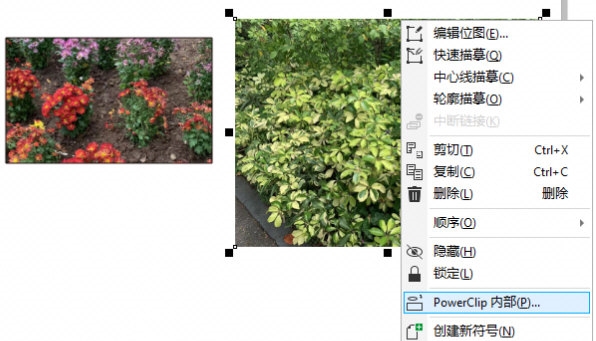
4. Cliquez sur le rectangle après que la souris se soit transformée en flèche, afin que l'image originale puisse être remplacée par une nouvelle image. Si vous souhaitez ajuster la position du contenu de l'image affichée, vous pouvez cliquer sur [Ajuster le contenu] ci-dessus pour. effectuer des ajustements.
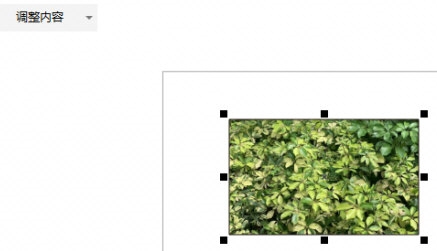
Cette méthode utilise les fonctions graphiques et powerclip pour créer un conteneur pour l'image et effectue des images remplacées in situ, mais cette méthode sera limitée par la forme du contour graphique. Ce qui précède est le didacticiel lié à CorelDRAW proposé par l'éditeur, j'espère qu'il pourra aider tout le monde !
Ce qui précède est le contenu détaillé de. pour plus d'informations, suivez d'autres articles connexes sur le site Web de PHP en chinois!
Articles Liés
Voir plus- Méthodes et étapes pour ne pas générer de fichiers de sauvegarde une fois les paramètres EditPlus enregistrés
- Comment supprimer des signets par lots dans le navigateur QQ Étapes pour supprimer des signets par lots dans le navigateur QQ
- Pourquoi csgo ne parvient-il pas à se connecter à un serveur officiel ?
- Comment activer la vérification de groupe sur Feishu Comment activer la vérification de groupe sur Feishu
- Comment corriger: ERR_RESPONSE_HEADERS_MULTIPLE_VARY Erreur dans Google Chrome

